
La programo MS Word havas sufiĉe grandan aron da enmetitaj en tiparoj disponeblaj. La problemo estas, ke ne ĉiuj uzantoj scias kiel ŝanĝi ne nur la tiparon mem, sed ankaŭ ĝian grandecon, dikecon, kaj ankaŭ kelkajn aliajn parametrojn. I estas pri kiel ŝanĝi la tiparon en la vorto kaj estos diskutita en ĉi tiu artikolo.
Leciono: Kiel instali tiparojn en Vorto
En la vorto estas speciala sekcio por labori kun tiparoj kaj iliaj ŝanĝoj. En novaj versioj de la programo "Tiparo" Lokita en la langeto "Hejmo" En pli fruaj versioj de ĉi tiu produkto, tiparoj estas en la langeto. "Paĝo Aranĝo" aŭ "Formato".

Kiel ŝanĝi la tiparon?
1. En Grupo "Tiparo" (langeto "Hejmo" ) Pligrandigi la fenestron kun aktiva tiparo alklakante malgrandan triangulon proksime al ĝi, kaj elektu tiun, kiun vi volas uzi en la listo

Noto: En nia ekzemplo, la defaŭlta tiparo estas Arial , vi povas havi alian, ekzemple, Malfermu Sans..
2. Aktiva tiparo ŝanĝiĝos, kaj vi tuj povos uzi ĝin.

Noto: La nomo de ĉiuj tiparoj prezentitaj en la Standard MS Word-aro estas montrita kiel en la formo, en kiu leteroj presitaj de ĉi tiu tiparo estos montrataj.
Kiel ŝanĝi la tiparan grandecon?
Antaŭ ol ŝanĝi la tiparan grandecon, vi devas lerni unu nuancon: se vi volas ŝanĝi la grandecon de la jam tajpita teksto, ĝi unue devas esti reliefigita (la tiparo mem).
Alklaku "Ctrl + A" Se ĉi tio estas ĉia teksto en la dokumento, aŭ uzu la muson por reliefigi la fragmenton. Se vi volas ŝanĝi la grandecon de la teksto, kiun vi simple planas marki, ne necesas asigni ion ajn.
1. Pligrandigi la fenestran menuon situantan apud la aktiva tiparo (nombroj indikas).
Noto: En nia ekzemplo, la defaŭlta tiparo - 12 , vi povas havi alian, ekzemple, Dek unu.
2. Elektu la taŭgan tiparan grandecon.

Konsilo: La norma tiparo grandeco en la vorto estas prezentita kun certa paŝo en plurajn unuojn, kaj tiam dekoj. Se vi ne kontentas pri la specifaj valoroj, vi povas eniri ilin permane en la fenestro kun aktiva tiparo.

3. La tiparo ŝanĝiĝos.

Konsilo: Apud la nombroj, kiuj montras la valoron de la aktiva tiparo, troviĝas du butonoj kun la letero. "A" - Unu el ili estas pli, la alia estas malpli. Premante ĉi tiun butonon, vi povas paŝon post paŝo la tiparan grandecon. Granda letero pliigas la grandecon, kaj ke pli malgranda - reduktas.

Krome, apud ĉi tiuj du butonoj estas unu pli - "AA" - Pligrandigi ĝian menuon, vi povas elekti la taŭgan tipon de skriba teksto.

Kiel ŝanĝi la dikecon kaj kliniĝon de la tiparo?
Krom la normaj specioj de grandaj kaj malgrandaj literoj en MS-vorto skribita en specifa tiparo, ili ankaŭ povas esti dikaj, meznombro (kursivo - kun deklivo), kaj substrekita.
Por ŝanĝi la tipon de tiparo, elektu la deziratan tekstan fragmenton (ne elektu ion ajn, se vi nur planas skribi ion en nova speco de tiparo dokumento), kaj premu unu el la butonoj lokitaj en la grupo "Tiparo" Sur la kontrola panelo (langeto "Hejmo").

Butono kun letero "F Faras tiparan grason (anstataŭ premante la butonon sur la kontrola panelo, vi povas uzi ŝlosilojn "CTRL + B");

"Al" - kursivo ( "CTRL + I");

"H" - substrekita ( "CTRL + U").

Noto: Dika tiparo en vorto, kvankam indikas la leteron "F , fakte, estas aŭdaca.
Kiel vi komprenas, la teksto povas esti samtempe grasa, kursivo kaj substrekita.
Konsilo: Se vi volas elekti substrekan linian dikecon, alklaku la triangulojn lokitajn proksime al la letero "H" En grupo "Tiparo".

Proksime de leteroj "F, "Al" kaj "H" En la Font Group estas butono "ABC" (Komencis latinajn literojn). Se vi elektas la tekston, kaj tiam alklaku ĉi tiun butonon, la teksto estos transirita.
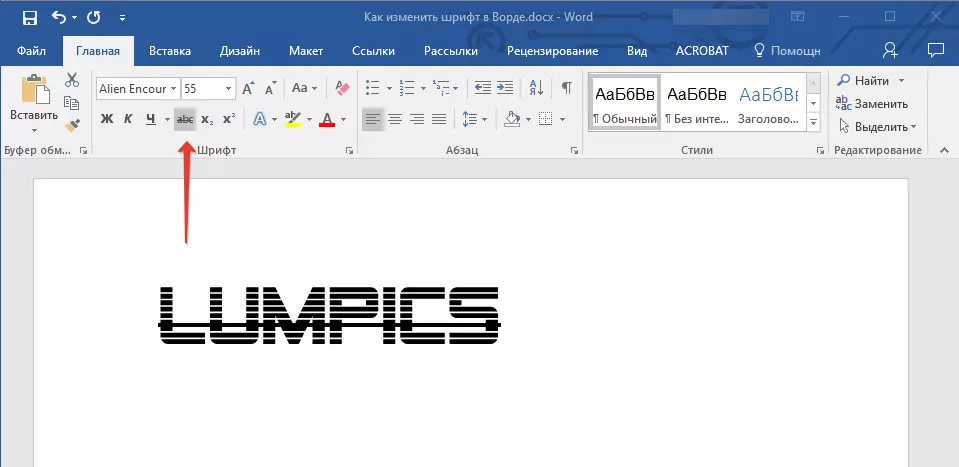
Kiel ŝanĝi la koloron kaj tiparon?
Krom la apero de la tiparo en MS Word, vi ankaŭ povas ŝanĝi sian stilon (teksto-efikoj kaj dezajno), koloro kaj fono, sur kiu la teksto estos lokita.Ŝanĝu la tiparan stilon
Ŝanĝi la stilon de la tiparo, ĝia dezajno, en la grupo "Tiparo" kiu situas en la langeto "Hejmo" (antaŭe "Formato" aŭ "Paĝo Aranĝo" ) Alklaku malgrandan triangulon, lokita dekstre de la diafana litero "A" ("Teksto-efikoj kaj dizajnisto").

En la aperita fenestro, elektu kion vi ŝatus ŝanĝi.
Grava: Memoru, se vi volas ŝanĝi la aspekton de la jam ekzistanta teksto, antaŭ-reliefigas ĝin.

Kiel vi povas vidi, unu el ĉi tiu ilo jam permesas vin ŝanĝi la koloron de la tiparo, aldonu ombron, konturon, reflekton, retroilumon, kaj aliajn efikojn al ĝi.

Ŝanĝi la fonon malantaŭ la teksto
En grupo "Tiparo" Apud la butono diskutita supre, la butono estas "Kolora elekto de teksto" Kun kiu vi povas ŝanĝi la fonon, sur kiu troviĝas la tiparo.
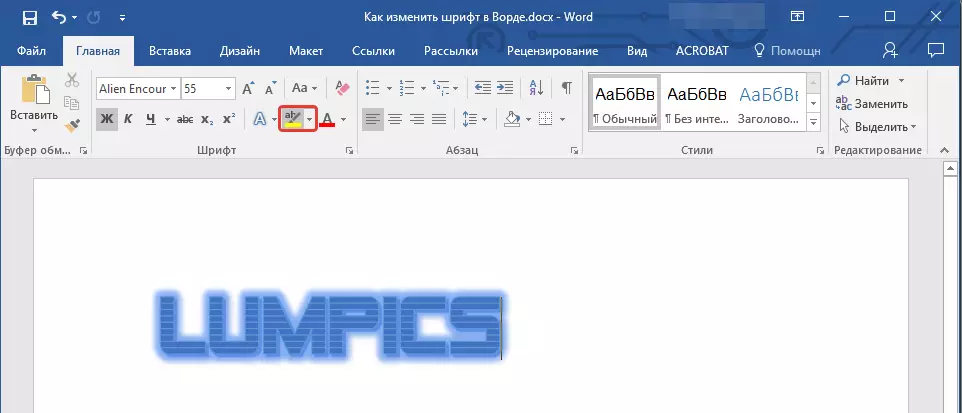
Nur reliefigu la tekstan fragmenton, la fonon, pri kiu vi volas ŝanĝi, kaj tiam alklaku la triangulojn proksime al ĉi tiu butono sur la kontrola panelo kaj elektu la taŭgan fonon.

Anstataŭ norma blanka fono, la teksto estos sur la fono de la koloro, kiun vi elektis.
Leciono: Kiel forigi la fonon en la vorto
Ŝanĝi la koloron de la teksto
Sekva butono en la grupo "Tiparo" — "Font Koloro" - Kaj, kiel ĝi estas klara de la titolo, ĝi permesas ĉi tiun tre koloron ŝanĝiĝi.

Elektu fragmenton de la teksto, kies koloro devas esti ŝanĝita, kaj tiam alklaku la triangulon proksime al la butono "Font Koloro" . Elektu taŭgan koloron.

La koloro de la elektita teksto ŝanĝiĝos.

Kiel instali la tiparon ŝatis kiel la defaŭlta uzata?
Se vi ofte uzas por agordi la tekston, la sama, malsama de la normo, alirebla rekte kiam vi komencas MS Word, la tiparo, ĝi ne estos superflua por instali ĝin kiel la defaŭlta - ĉi tio ŝparos iom da tempo.
1. Malfermu la dialogujon "Tiparo" Alklakante la sagon lokita en la malsupra dekstra angulo de la sama grupo de la sama nomo.

2. En la sekcio "Tiparo" Elektu la unu, kiun vi volas instali kiel normala defaŭlto dum komencado de la programo.

En la sama fenestro, vi povas agordi la taŭgan tiparan grandecon, ĝian surskribon (normala, aŭdaca aŭ kursivo), koloro, kaj multaj aliaj parametroj.

3. Post plenumado de la necesaj agordoj, alklaku la butonon. "Defaŭlta" Lokita en la malsupra maldekstra parto de la dialogujo.

4. Elektu kiel vi volas konservi la tiparon - por la nuna dokumento aŭ por ĉio, kion vi laboros en la estonteco.

5. Alklaku la butonon "BONE" fermi la fenestron "Tiparo".
6. La defaŭlta tiparo, kiel ĉiuj aldonaj agordoj, kiujn vi povas plenumi en ĉi tiu dialogujo, ŝanĝos. Se vi aplikis ĝin al ĉiuj postaj dokumentoj, ĉiufoje, kiam vi kreas / komencas novan vortan dokumenton, via tiparo tuj estos instalita.

Kiel ŝanĝi la tiparon en la formulo?
Ni jam skribis pri kiel aldoni formulojn en Microsoft Word, kaj kiel labori kun ili, vi povas lerni pli pri tio de nia artikolo. Ĉi tie ni rakontos pri kiel ŝanĝi la tiparon en la formulo.
Leciono: Kiel enmeti la formulon en la vorto
Se vi nur reliefigas la formulon kaj provu ŝanĝi sian tiparon sammaniere kiel vi faras ĝin kun iu ajn alia teksto, nenio funkcios. En ĉi tiu kazo, vi devas agi iom malsama.
1. Iru al la langeto "Konstruanto" kiu aperas post alklako sur la formulo-areo.

2. Emfazi la enhavon de la formulo alklakante "Ctrl + A" Ene de la areo en kiu ĝi troviĝas. Por fari ĉi tion, vi ankaŭ povas uzi la muson.
3. Malfermu la grupan dialogujon "Servo" Premante la sagon lokita ĉe la dekstra fundo de ĉi tiu grupo.

4. Antaŭ ol vi malfermas dialogon, kie en la vico "Defaŭlta Tiparo por Formuloj" Vi povas ŝanĝi la tiparon elektante vian preferatan liston.

Noto: Malgraŭ la fakto, ke en vorto havas sufiĉe grandan aron da enmetitaj en tiparoj, ne ĉiu el ili povas esti uzata por formuloj. Krome, ĝi eblas kiu krom la normo Cambria matematiko, vi ne povos elekti ajnan alian tiparon por la formulo.
Jen ĉio, nun vi scias, kiel ŝanĝi la tiparon en la vorto, ankaŭ de ĉi tiu artikolo vi lernis pri kiel agordi aliajn tiparajn parametrojn, inkluzive ĝian grandecon, koloron, ktp. Ni deziras al vi altan produktivecon kaj sukceson en regi ĉiujn subtilecojn de Microsoft Word.
